
PHP محبوبترین زبان اسکریپتی برای ایجاد وبسایتهای پویا است که با ارائه ویژگیهای جدید و بهبودهایی، عملکرد را افزایش داده و قابلیتهای بیشتری را فراهم میکند.
گام 1: نصب Apache یا Nginx
هنگام انتخاب بین Apache و Nginx برای وب سرور خود در اوبونتو 24.04، تفاوتهای کلیدی آنها را در نظر بگیرید.
Apache با فایلهای .htaccess و طیف گستردهای از ویژگیهای داخلی، پیکربندی انعطافپذیری ارائه میدهد که آن را برای تنظیمات پیچیده و محیطهای هاست اشتراکی مناسب میکند. با این حال، به دلیل مصرف حافظه بیشتر، ممکن است در مدیریت ترافیک بالا کمتر کارآمد باشد.
از سوی دیگر، Nginx با معماری غیرهمزمان و رویدادمحور خود در عملکرد و مقیاسپذیری برتری دارد و آن را برای سایتهای پربازدید و مدیریت کارآمد منابع مناسب میکند. همچنین بهخوبی به عنوان پروکسی معکوس یا متعادلکننده بار عمل میکند.
اگر به پیکربندیهای پیشرفته و ویژگیهای بیشتر نیاز دارید، Apache را انتخاب کنید؛ اما اگر اولویت شما عملکرد و کارایی است، Nginx گزینه بهتری است. همچنین میتوانید از Nginx به عنوان پروکسی معکوس در جلوی Apache استفاده کنید تا از مزایای هر دو سرور بهرهمند شوید.
نصب Apache در اوبونتو
ابتدا مهم است که لیست بستههای نرمافزاری نصبشده خود را بهروز کنید تا اطلاعات جدیدی درباره بستههای موجود داشته باشید.
sudo apt update
sudo apt upgrade -y
اگر ترجیح میدهید از Apache به عنوان وب سرور خود استفاده کنید، آن را با استفاده از دستور زیر نصب کنید:
sudo apt install apache2 -y
نصب Nginx در اوبونتو
برای کسانی که Nginx را انتخاب میکنند، آن را با دستور زیر نصب کنید:
sudo apt install nginx -y
نصب PHP 8.3 در اوبونتو
اوبونتو 24.04 بهصورت پیشفرض PHP 8.3 را در مخازن استاندارد نرمافزاری خود دارد، به این معنی که میتوانید آن را مستقیماً از این مخازن بدون نیاز به اضافه کردن منابع اضافی نصب کنید.
sudo apt install php8.3 -y
بسته به نیازهای پروژه شما، ممکن است به ویژگیها یا قابلیتهای اضافی از PHP نیاز داشته باشید که از طریق افزونههای PHP ارائه میشوند.
به عنوان مثال، اگر پروژه شما شامل مدیریت تصاویر، دسترسی به پایگاه دادهها یا کار با فرمتهای داده مختلف است، به افزونههای خاصی برای پشتیبانی از این قابلیتها نیاز دارید.
sudo apt install php8.3 libapache2-mod-php8.3 php8.3-fpm php8.3-mysql php8.3-xml php8.3-mbstring php8.3-curl
گام 3: پیکربندی Apache برای استفاده از PHP
اگر Apache را به عنوان وب سرور خود نصب کردهاید و میخواهید از PHP 8.3 استفاده کنید، باید ماژول PHP را فعال کنید که به Apache امکان پردازش فایلهای PHP و ارائه صحیح آنها را میدهد.
sudo systemctl restart apache2
برای تأیید اینکه PHP با Apache کار میکند، یک فایل PHP آزمایشی ایجاد کنید:
echo "<?php phpinfo(); ?>" | sudo tee /var/www/html/info.php
اکنون مرورگر وب خود را باز کرده و به URL زیر بروید، در اینجا باید صفحه اطلاعات PHP را مشاهده کنید که نشان میدهد PHP بهدرستی نصب و پیکربندی شده است.
http://your_server_ip/info.php
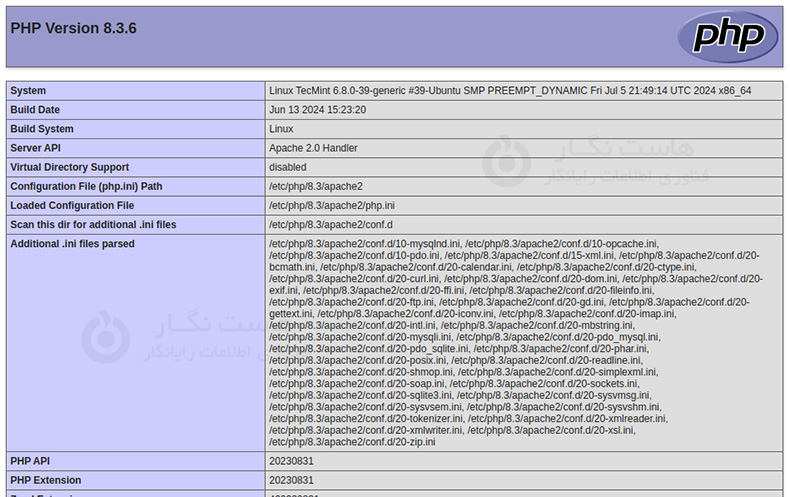
گام 4: پیکربندی Nginx برای استفاده از PHP-FPM
هنگام استفاده از Nginx به عنوان وب سرور، PHP از طریق PHP-FPM (مدیر فرآیند FastCGI) پردازش میشود که یک سرویس ویژه برای مدیریت درخواستهای PHP و اجرای آنها بهطور کارآمد است.
برای استفاده از PHP-FPM، باید فایل پیکربندی پیشفرض Nginx را ویرایش کنید.
sudo nano /etc/nginx/sites-available/default
بخش مربوط به فایلهای PHP را پیدا کرده (باید به صورت کامنت باشد) و آن را به این صورت تغییر دهید:
location ~ \.php$ {
include snippets/fastcgi-php.conf;
fastcgi_pass unix:/var/run/php/php8.3-fpm.sock;
}
پس از ایجاد این تغییرات، فایل را ذخیره کرده و Nginx و PHP-FPM را مجدداً راهاندازی کنید تا تغییرات اعمال شوند:
sudo systemctl restart nginx
sudo systemctl restart php8.3-fpm
برای تأیید اینکه PHP با Nginx کار میکند، یک فایل PHP آزمایشی مشابه تنظیمات Apache ایجاد کنید:
echo "<?php phpinfo(); ?>" | sudo tee /var/www/html/info.php
اکنون مرورگر وب خود را باز کرده و به URL زیر بروید، در اینجا باید صفحه اطلاعات PHP را مشاهده کنید که نشان میدهد PHP بهدرستی نصب و پیکربندی شده است.
http://your_server_ip/info.php
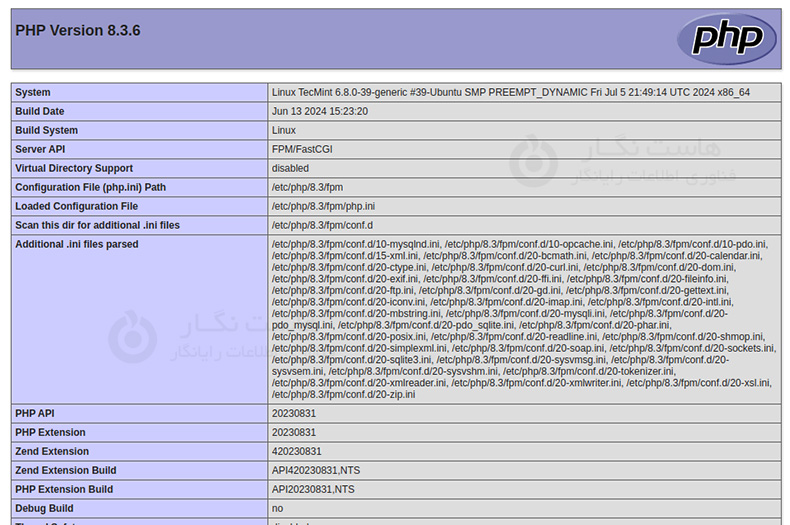
شما PHP 8.3 را با موفقیت در اوبونتو 24.04 نصب کرده و آن را برای کار با هر دو Apache و Nginx پیکربندی کردهاید.
اطمینان حاصل کنید که پس از آزمایش فایل info.php را حذف کنید، زیرا میتواند اطلاعات حساس مربوط به پیکربندی PHP شما را فاش کند:
sudo rm /var/www/html/info.php
با نصب PHP 8.3، اکنون میتوانید ویژگیها و بهبودهای جدید آن را کشف کرده و پروژههای توسعه وب خود را ارتقا دهید. امیدواریم که این آموزش به شما کمک کرده باشد. برای دیدن باقی آموزش ها میتوانید وارد منوی پشتیبانی بخش آموزش ها شوید، در صورتی که درباره این آموزش به مشکل یا سوالی برخورد کردید، میتوانید آن را در بخش دیدگاه بیان کنید.



